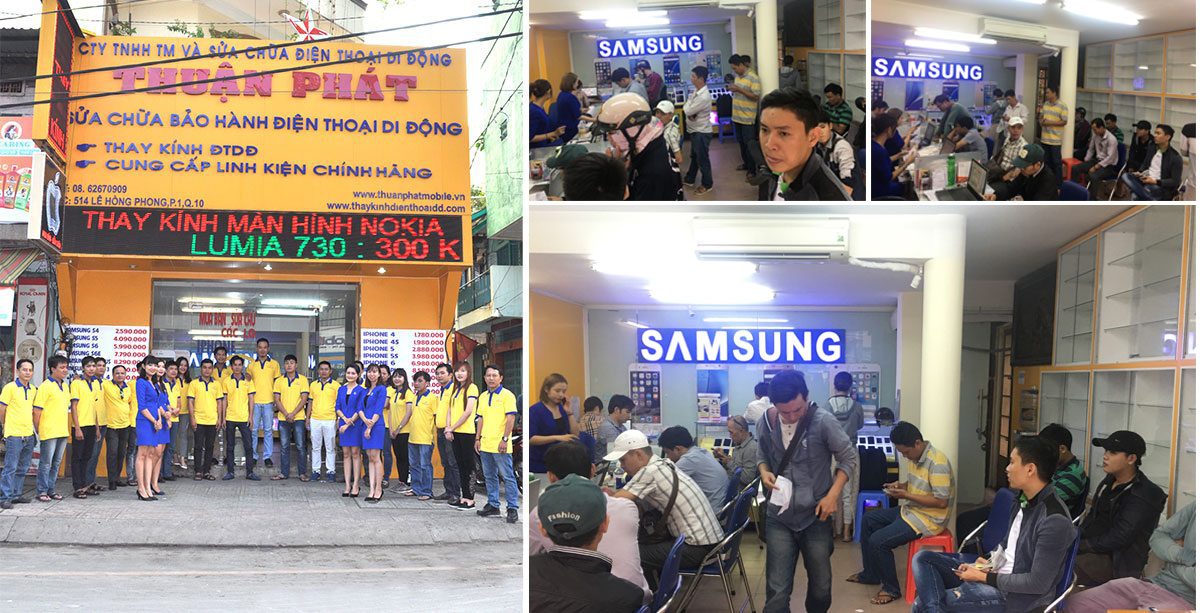5 “mẹo” khắc phục iPhone 8 bị hư, hỏng loa ngoài đơn giản
Nhận biết iPhone 8 bị hư loa ngoài bằng cách nào?
Iphone 8 bị hư loa ngoài là tình trạng khá nghiêm trọng vì loa ngoài thuộc một trong những thiết bị phần cứng của máy. Vậy bạn đã biết nguyên nhân nào gây ra tình trạng này để có được hướng khắc phục hay chưa? Tuy nhiên, trước hết hãy cùng chúng tôi tìm hiểu cách nhận biết tình trạng này qua một số dấu hiệu sau đây nhé:
- Khi người dùng phát một đoạn nhạc hay mở một đoạn video sẽ cảm thấy âm thanh phát ra bị rè, không rõ tiếng khiến cho bạn sẽ không thể nghe rõ được nội dung của âm thanh.
- Loa ngoài bị mất một phần âm thanh. Chẳng hạn, như bạn có thể nghe được âm thanh phát ra khi nghe nhạc, nhưng không thể nghe được âm thanh phát ra từ đoạn video hay clip.
- Bạn hoàn toàn không thể nghe được âm thanh phát ra từ loa ngoài.
Khi điện thoại của bạn rơi vào trường hợp loa ngoài không thể phát ra được âm thanh, hoặc không thể nghe được âm thanh phát ra từ loa ngoài. Lúc này, bạn sẽ không thể tự mình khắc phục vì do thiếu kỹ năng và dụng cụ sửa chữa chuyên dụng. Chính vì vậy, lời khuyên chúng tôi dành cho bạn là hãy tìm đến các trung tâm sửa chữa điện thoại di động uy tín tại TPHCM như trung tâm Thuận Phát Mobile 514 Lê Hồng Phong, Phường 1, Quận 10, TPHCM để nhận được sự hỗ trợ từ các kỹ thuật viên chuyên nghiệp.
Nguyên nhân nào khiến cho iPhone 8 bị hư loa ngoài?
- Iphone 8 bị hỏng loa ngoài do bị tổn thương khi chịu áp lực từ việc bị rơi rớt, đè nén bởi vật nặng, va đập vào các vật cứng. Đây cũng là nguyên nhân khiến cho iPhone 8 bị lỗi ic nguồn.
- Nguyên nhân tiếp theo đó là do người dùng sơ ý để máy bị rớt vô nước, ngấm nước vào bên trong loa ngoài, vì không kịp xử lý khiến cho loa ngoài bị hư hỏng.
- Iphone 8 bị mất tiếng loa ngoài do bạn để máy trong môi trường chứa nhiều bụi bẩn khiến cho bụi bám vào bên trong loa ảnh hưởng đến chất lượng của loa.
- Iphone 8 bị lỗi loa ngoài nguyên nhân cũng có thể là do bạn nâng cấp hệ điều hành hoặc cài đặt ứng dụng không tương thích với máy.
- Iphone 8 không nghe được loa ngoài khi người dùng có thói quen mở âm lượng loa hết cỡ, như vậy sẽ ảnh hưởng đến tuổi thọ của loa.

>>> Xem thêm dịch vụ: Thay loa ngoài iPhone 8 chính hãng, ƯU ĐÃI GIÁ RẺ NHẤT tại TPHCM
5 “mẹo” khắc phục iPhone 8 bị hư loa ngoài đơn giản, hiệu quả:
- Sử dụng một chiếc tăm bông hoặc cọ nhỏ và khăn sạch chà nhẹ lên bề mặt của loa ngoài, cách làm này để kiểm tra xem đó có phải nguyên nhân là vì bạn để máy lâu ngày không vệ sinh gây bám bụi quá nhiều hay không. Nếu đúng là như vậy, bạn hãy sử dụng những dụng cụ đó vệ sinh sạch sẽ cho máy, nhất là bộ phận loa ngoài.
- Bạn hãy kiểm tra xem điện thoại có đang để ở chế độ tai nghe hay không.
- Có thể như bạn vô tình làm tắt đi âm lượng của loa ngoài. Vì vậy, hãy kiểm tra lại tính năng âm lượng trên máy.
- Bạn nên hạn chế mở loa ngoài với mức âm lượng quá lớn, chỉ nên mở vừa đủ nghe.
- Đối với trường hợp loa bị lỗi do phần mềm thì bạn hãy thực hiện Restore lại điện thoại xem có khắc phục được hay không nhé.
Với những thông tin hữu ích mà chúng tôi đã cung cấp qua bài viết này, mong rằng bạn đọc sẽ tìm ra được giải pháp hữu hiệu để khắc phục tình trạng loa ngoài iPhone 8 bị hư.
Cảm ơn bạn đọc đã quan tâm!